インスタグラムの投稿をインスタアプリ内や端末に保存する方法

「投稿を保存したい」「投稿をほかのSNSのようにシェアしたい」といったことを考える人は少なくないかと思います。
この記事では、インスタグラムの投稿保存に関して解説しています。
インスタグラムの機能でも、投稿を保存できます。
しかし、インスタグラムの機能だけでは、スマートフォンに保存できません。
スマートフォンやパソコンに、投稿を保存する方法も紹介します。
とても簡単に保存できるので、投稿の保存にはおすすめです。
以下では、ブックマーク機能の使い方を解説していきます。
ブックマークの手順は、以下の通りです。
1.ブックマークをしたい投稿を表示する
2.画像の右下にある「しおりマーク」をタップする
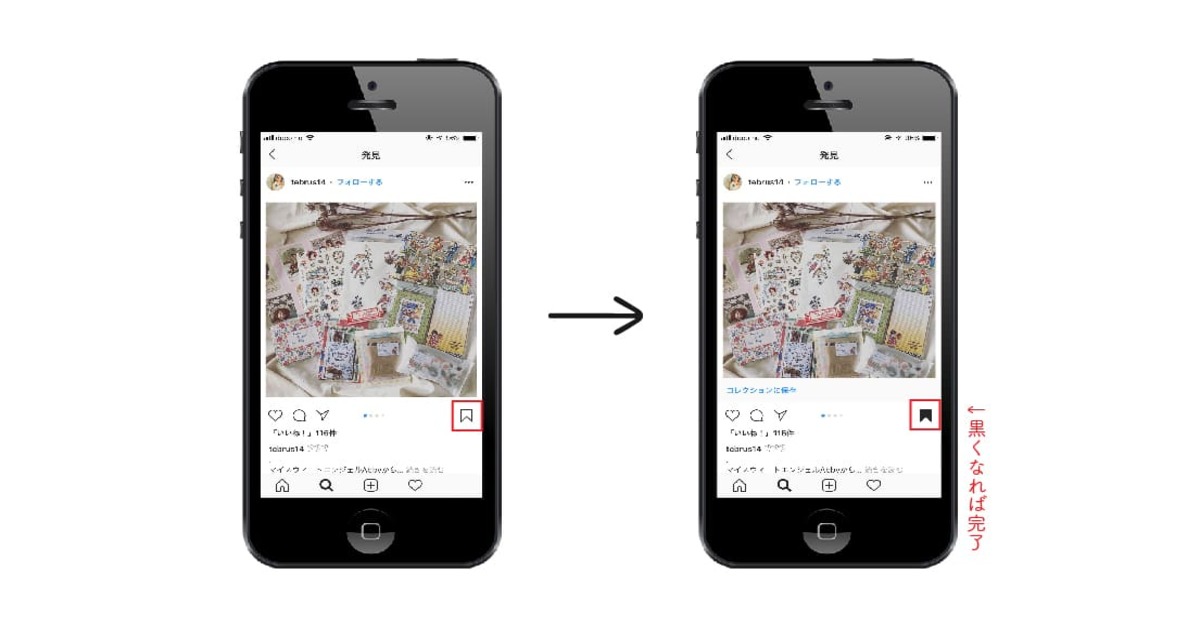 たった2つの手順で、投稿をブックマークできます。
たった2つの手順で、投稿をブックマークできます。
手軽にブックマークができるので、投稿の保存にはおすすめです。
また、ブックマーク機能は、手軽なだけではありません。
それは、ブックマークが誰にも通知されないことです。
通常、「いいね!」や「コメント」をした場合、投稿者に通知が届きます。
しかし、相手に通知が届いてほしくない場合もあるでしょう。
そのとき使えるのが、ブックマーク機能です。
ブックマーク機能なら、投稿者本人はもちろん、フォロワーにも通知されません。
そのため、誰にもばれずに投稿を保存できるのです。
コレクション機能は1つのアルバムだけではないので、さらに分類、テーマ別に分けたアルバムが作れます。
コレクションの複製方法は、以下の通りです。
1.「保存済み」を表示させる。
2.右上にある「+」をタップする。
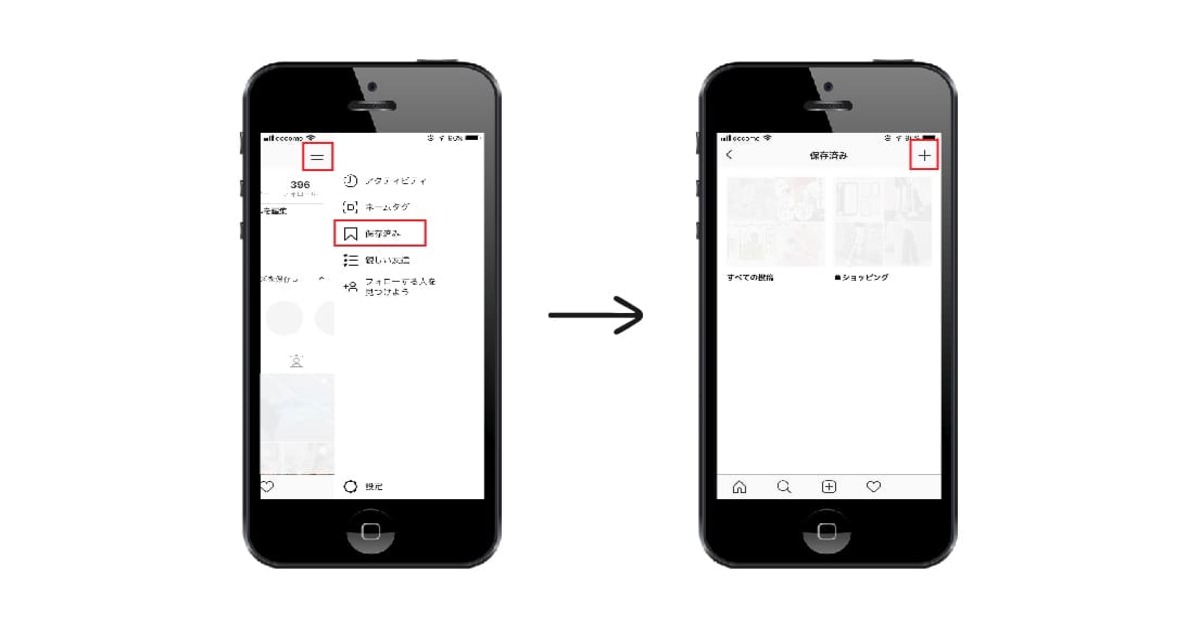 3.コレクション名を入力して、「次へ」をタップする。
3.コレクション名を入力して、「次へ」をタップする。
4.作成したコレクションに分類したい投稿を選択して、「完了」をタップする。
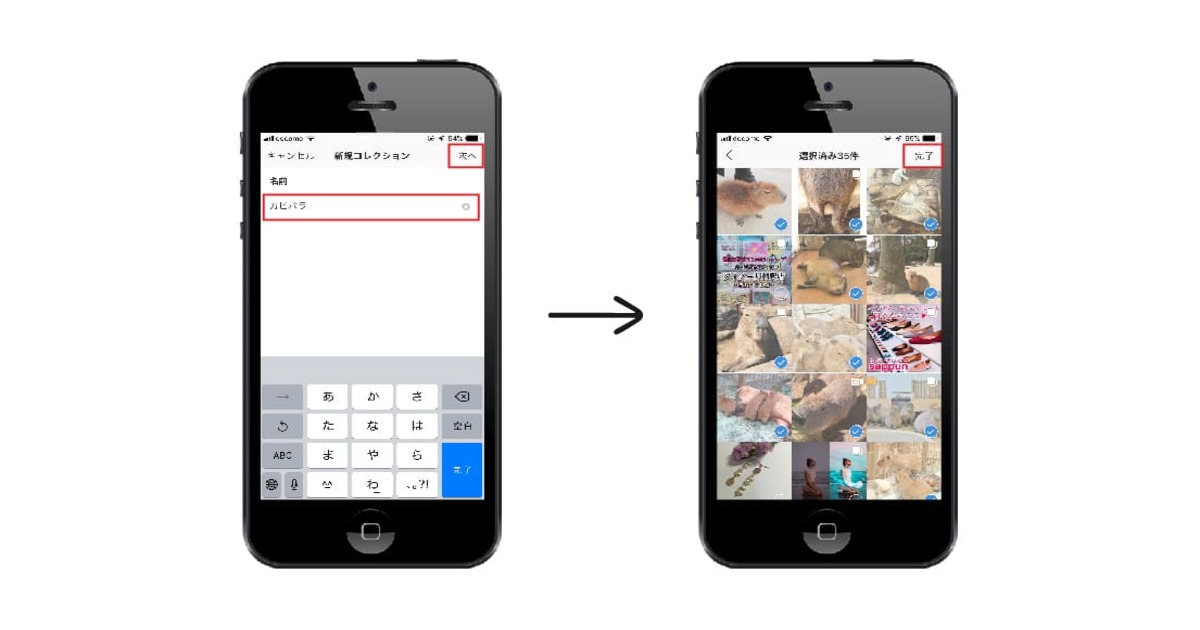 コレクションを分類すれば、アルバムがより管理しやすくなります。
コレクションを分類すれば、アルバムがより管理しやすくなります。
具体的には、例えば、「飲食店」「コスメ」「ファッション」などです。
これらに参考に、テーマごとに保存すれば、いつでも簡単に見返せます。
コレクション機能を使いこなすことで、情報の検索性が高まり、管理がしやすくなります。ぜひとも活用してみてください。
インスタグラムのブックマーク機能では、スマートフォンやPCに保存できません。
しかし、アプリやパソコンツールを利用すれば、保存やシェアが簡単にできます。
スマートフォンやパソコンに保存するときは、お試しください。
このアプリでは、画像のリンクをコピーすることで、スマホ内に画像を保存できます。
投稿のリンクをコピーするには、以下の手順を行ってください。
1.保存したい投稿を表示させる
2.右上にある「…」をタップする
3.「リンクをコピー」をタップする
画像のリンクをコピーしたら、「Grab for Instagram」で保存できます。
App Store:Grab for Instagram
このアプリでは、インスタグラム内の投稿をフォロワーにシェアできます。
インスタグラムでいうシェアをするための機能は、リポスト機能です。
しかし、リポスト機能は、ほかのSNSアプリと異なります。
選択したフォロワーにのみ、シェアをする仕様となっていため、ニュースフィードに表示されません。
それに対して、「Repost Photo for Instagram」では、シェアした投稿をフォロワーにニュースフィードに表示させられます。
ほかのSNSアプリと同じようなシェア機能が使えるのです。
もし、シェアした投稿をフォロワーのニュースフィードに表示させたい場合は、「Repost Photo for Instagram」がおすすめです。
App Store:Repost Photo for Instagram
「PhotoAround」を使えば、インスタグラムやツイッターの投稿をダウンロードすることができます。
ブックマーク機能とは異なり、スマートフォン自体に投稿を残せるのです。
動画も画像も、どちらでも保存できます。
スクリーンショットでは、動画は保存できないので、大きな利点といえるでしょう。
また、スマートフォンのカメラロール自体に保存できるので、ほかのSNSと同じようなシェアも容易になります。
App Store:PhotoAround
「WEBSTAGRAM」では、パソコンからインスタグラムを閲覧できます。
スマートフォンのように、「いいね!」や「コメント」はできません。
しかし、投稿されている画像や動画をダウンロードして、パソコンに保存できます。
このほかにも、以下のSNSにシェアする機能も備わっています。
・ツイッター
・Facebook
・Pinterest
・Tumblr
シェアやダウンロードは、ログインせずにできます。
パソコンからインスタグラムを閲覧することや、ダウンロードをしたい場合に、おすすめです。
保存場所は、アーカイブです。
そのため、ほかのユーザーのストーリーは、どこにも保存できません。
しかし、「PhotoAround」や「Repost Photo for Instagram」を使えば、ほかのユーザーのストーリーも保存できます。
もし、ほかのユーザーのストーリーを保存したい場合は、アプリを利用してみましょう。
著作権とは、画像や動画などの権利者を守るための権利です。
私用目的で保存するのなら、著作権の侵害にあたりません。
しかし、他人の画像であることを明示せず、自分の画像のように公の場で公表すると、著作権侵害の可能性があります。
著作権を侵害した場合は、著作権者に告訴されるかもしれません。
告訴されて、著作権の侵害と認められた場合は、懲役または罰金を支払う必要があります。
著作権は複雑ですが、保存やシェアをする場合には、必ず付きまとう問題です。
他人から告訴されないためにも、著作権に関しては慎重になりましょう。
保存する方法は簡単で、誰にも通知されません。
そのため、誰にも知られずに投稿を保存できます。
また、ほとんどのアプリは無料で使えます。
パソコンにダウンロードできるツールもあるので、お試しください。
しかし、保存する場合は、著作権に気をつけましょう。
特に、企業用アカウントで著作権を侵害した場合、企業イメージの損失につながります。
これは避けたい問題なので、担当者は著作権の問題に慎重になる必要があります。
この記事では、インスタグラムの投稿保存に関して解説しています。
インスタグラムの機能でも、投稿を保存できます。
しかし、インスタグラムの機能だけでは、スマートフォンに保存できません。
スマートフォンやパソコンに、投稿を保存する方法も紹介します。
インスタグラム内で投稿を保存する方法
インスタグラム内で投稿を保存する方法の一つに、ブックマーク機能があります。とても簡単に保存できるので、投稿の保存にはおすすめです。
以下では、ブックマーク機能の使い方を解説していきます。
投稿のブックマーク
投稿にブックマークをすると、インスタグラムの「保存済み」に保存されます。ブックマークの手順は、以下の通りです。
1.ブックマークをしたい投稿を表示する
2.画像の右下にある「しおりマーク」をタップする
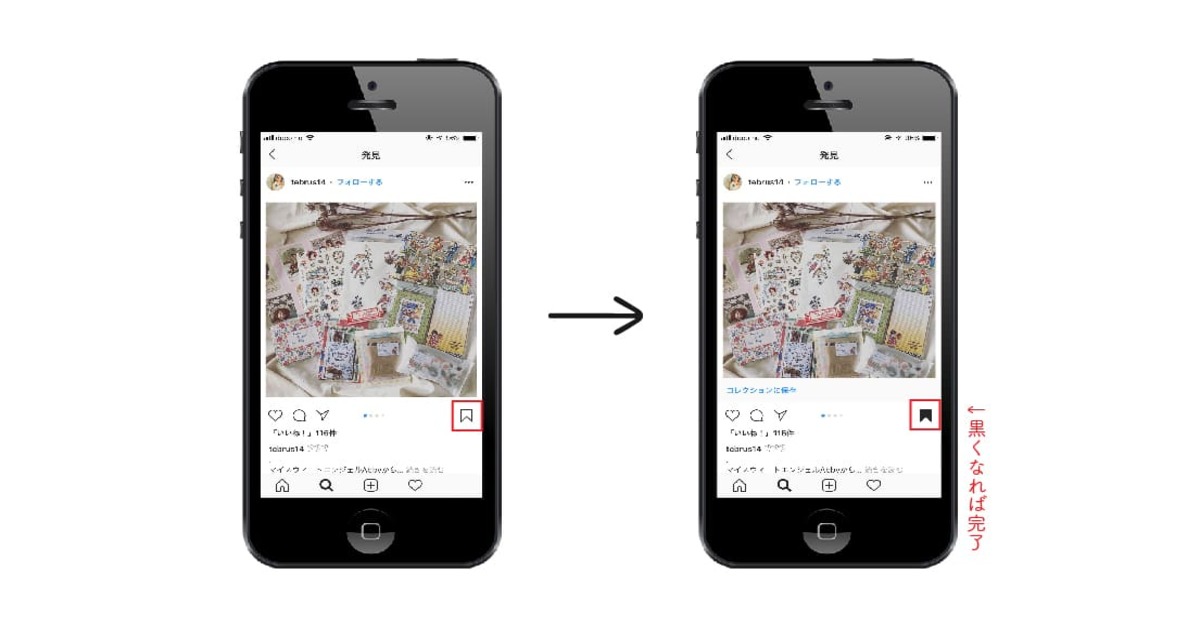 たった2つの手順で、投稿をブックマークできます。
たった2つの手順で、投稿をブックマークできます。手軽にブックマークができるので、投稿の保存にはおすすめです。
また、ブックマーク機能は、手軽なだけではありません。
それは、ブックマークが誰にも通知されないことです。
通常、「いいね!」や「コメント」をした場合、投稿者に通知が届きます。
しかし、相手に通知が届いてほしくない場合もあるでしょう。
そのとき使えるのが、ブックマーク機能です。
ブックマーク機能なら、投稿者本人はもちろん、フォロワーにも通知されません。
そのため、誰にもばれずに投稿を保存できるのです。
ブックマークした投稿をコレクション機能でアルバム化
ブックマークした投稿は、コレクション機能でアルバム化できます。コレクション機能は1つのアルバムだけではないので、さらに分類、テーマ別に分けたアルバムが作れます。
コレクションの複製方法は、以下の通りです。
1.「保存済み」を表示させる。
2.右上にある「+」をタップする。
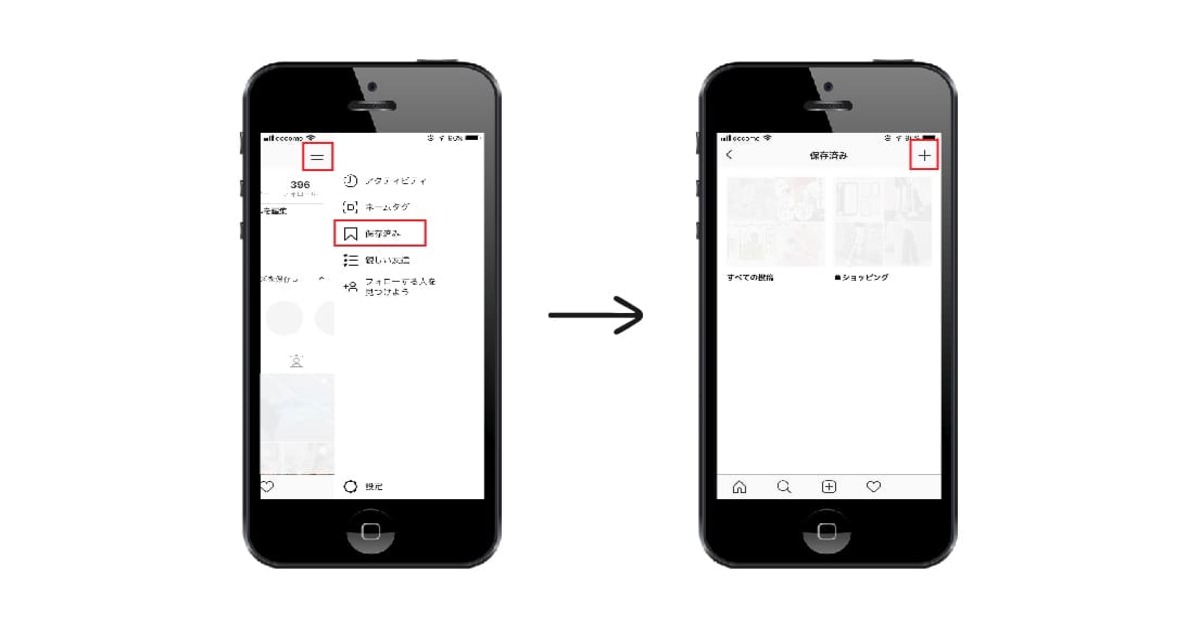 3.コレクション名を入力して、「次へ」をタップする。
3.コレクション名を入力して、「次へ」をタップする。4.作成したコレクションに分類したい投稿を選択して、「完了」をタップする。
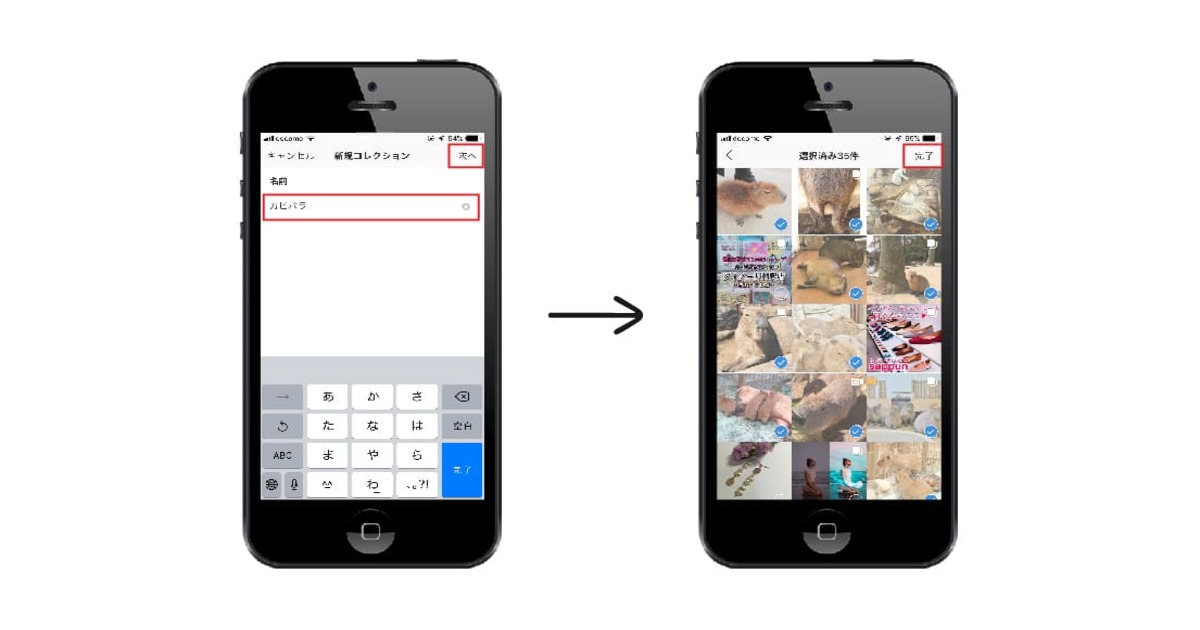 コレクションを分類すれば、アルバムがより管理しやすくなります。
コレクションを分類すれば、アルバムがより管理しやすくなります。具体的には、例えば、「飲食店」「コスメ」「ファッション」などです。
これらに参考に、テーマごとに保存すれば、いつでも簡単に見返せます。
コレクション機能を使いこなすことで、情報の検索性が高まり、管理がしやすくなります。ぜひとも活用してみてください。
スマホやPCに投稿を保存できるアプリやサービス
以下では、アプリやパソコンツールを用いて投稿を保存する方法を解説していきます。インスタグラムのブックマーク機能では、スマートフォンやPCに保存できません。
しかし、アプリやパソコンツールを利用すれば、保存やシェアが簡単にできます。
スマートフォンやパソコンに保存するときは、お試しください。
Grab for Instagram(スマホアプリ)
「Grab for Instagram」は、iPhone・アンドロイド対応アプリです。このアプリでは、画像のリンクをコピーすることで、スマホ内に画像を保存できます。
投稿のリンクをコピーするには、以下の手順を行ってください。
1.保存したい投稿を表示させる
2.右上にある「…」をタップする
3.「リンクをコピー」をタップする
画像のリンクをコピーしたら、「Grab for Instagram」で保存できます。
App Store:Grab for Instagram
Repost Photo for Instagram(スマホアプリ)
「Repost Photo for Instagram」は、iPhone対応アプリです。このアプリでは、インスタグラム内の投稿をフォロワーにシェアできます。
インスタグラムでいうシェアをするための機能は、リポスト機能です。
しかし、リポスト機能は、ほかのSNSアプリと異なります。
選択したフォロワーにのみ、シェアをする仕様となっていため、ニュースフィードに表示されません。
それに対して、「Repost Photo for Instagram」では、シェアした投稿をフォロワーにニュースフィードに表示させられます。
ほかのSNSアプリと同じようなシェア機能が使えるのです。
もし、シェアした投稿をフォロワーのニュースフィードに表示させたい場合は、「Repost Photo for Instagram」がおすすめです。
App Store:Repost Photo for Instagram
PhotoAround(スマホアプリ)
「PhotoAround」は、iPhone・アンドロイド対応アプリです。「PhotoAround」を使えば、インスタグラムやツイッターの投稿をダウンロードすることができます。
ブックマーク機能とは異なり、スマートフォン自体に投稿を残せるのです。
動画も画像も、どちらでも保存できます。
スクリーンショットでは、動画は保存できないので、大きな利点といえるでしょう。
また、スマートフォンのカメラロール自体に保存できるので、ほかのSNSと同じようなシェアも容易になります。
App Store:PhotoAround
WEBSTA(ウェブサービス)
「WEBSTAGRAM」は、パソコンで使用するツールです。「WEBSTAGRAM」では、パソコンからインスタグラムを閲覧できます。
スマートフォンのように、「いいね!」や「コメント」はできません。
しかし、投稿されている画像や動画をダウンロードして、パソコンに保存できます。
このほかにも、以下のSNSにシェアする機能も備わっています。
・ツイッター
・Tumblr
シェアやダウンロードは、ログインせずにできます。
パソコンからインスタグラムを閲覧することや、ダウンロードをしたい場合に、おすすめです。
ストーリーは保存できる?
インスタグラムの機能では、あなたが投稿したストーリーのみ保存できます。保存場所は、アーカイブです。
そのため、ほかのユーザーのストーリーは、どこにも保存できません。
しかし、「PhotoAround」や「Repost Photo for Instagram」を使えば、ほかのユーザーのストーリーも保存できます。
もし、ほかのユーザーのストーリーを保存したい場合は、アプリを利用してみましょう。
投稿を保存するときの注意点
投稿を保存するときに注意したいことに、著作権問題があります。著作権とは、画像や動画などの権利者を守るための権利です。
私用目的で保存するのなら、著作権の侵害にあたりません。
しかし、他人の画像であることを明示せず、自分の画像のように公の場で公表すると、著作権侵害の可能性があります。
著作権を侵害した場合は、著作権者に告訴されるかもしれません。
告訴されて、著作権の侵害と認められた場合は、懲役または罰金を支払う必要があります。
著作権は複雑ですが、保存やシェアをする場合には、必ず付きまとう問題です。
他人から告訴されないためにも、著作権に関しては慎重になりましょう。
まとめ
インスタグラムの投稿は、ブックマーク機能やアプリを使えば保存できます。保存する方法は簡単で、誰にも通知されません。
そのため、誰にも知られずに投稿を保存できます。
また、ほとんどのアプリは無料で使えます。
パソコンにダウンロードできるツールもあるので、お試しください。
しかし、保存する場合は、著作権に気をつけましょう。
特に、企業用アカウントで著作権を侵害した場合、企業イメージの損失につながります。
これは避けたい問題なので、担当者は著作権の問題に慎重になる必要があります。